navicat は pg データベースに接続できますか?
Navicat から PostgreSQL データベースに接続する手順をご紹介しますので、皆様の仕事や勉強のお役に立てれば幸いです。

navicat チュートリアル)
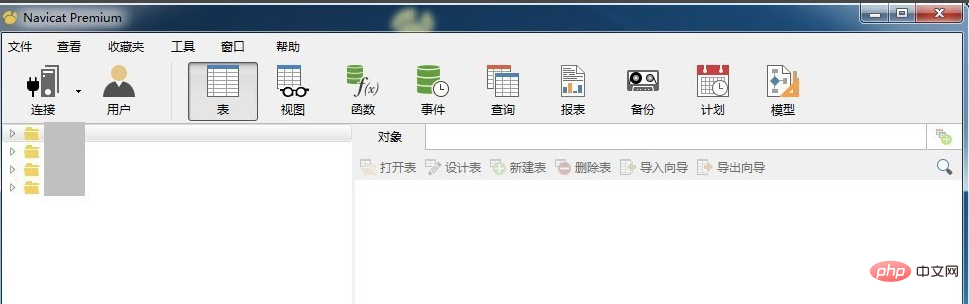 ##以下に示すように、左上隅にあるファイルをクリックします。
##以下に示すように、左上隅にあるファイルをクリックします。
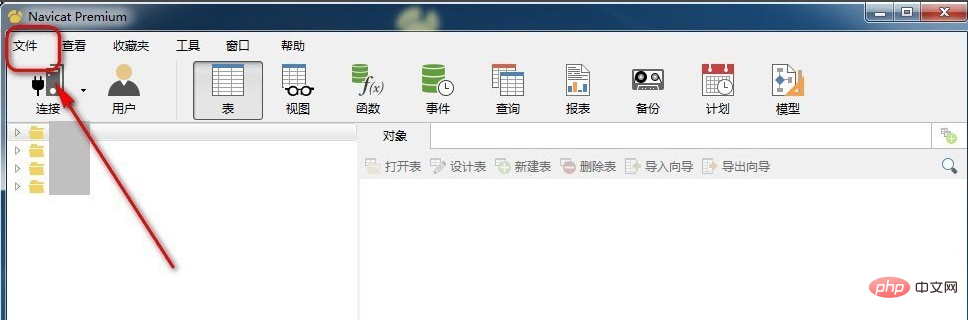
ドロップダウン リストで [新しい接続] を選択します。以下に示すように:
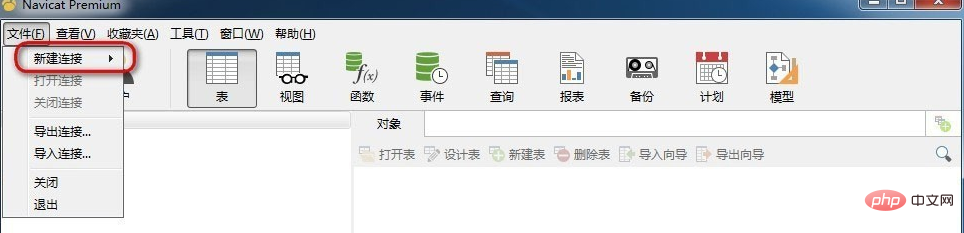 下の図に示すように、PostgreSQL を選択します。
下の図に示すように、PostgreSQL を選択します。
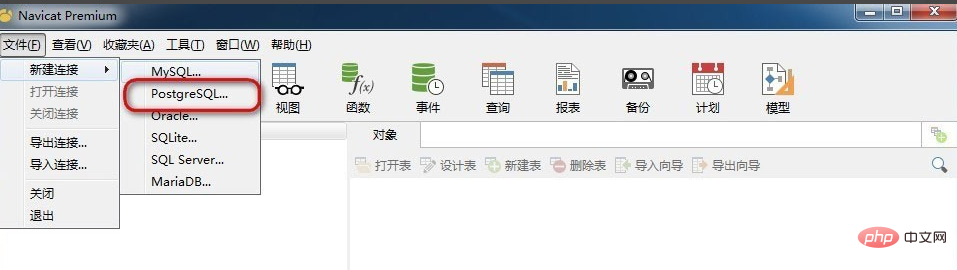
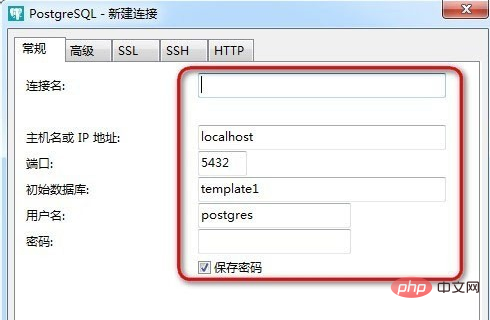 次の図に示すように、実際の状況に応じて対応する情報を入力し、[OK] をクリックします。
次の図に示すように、実際の状況に応じて対応する情報を入力し、[OK] をクリックします。

以上がnavicat は pg データベースに接続できますか?の詳細内容です。詳細については、PHP 中国語 Web サイトの他の関連記事を参照してください。

ホットAIツール

Undresser.AI Undress
リアルなヌード写真を作成する AI 搭載アプリ

AI Clothes Remover
写真から衣服を削除するオンライン AI ツール。

Undress AI Tool
脱衣画像を無料で

Clothoff.io
AI衣類リムーバー

AI Hentai Generator
AIヘンタイを無料で生成します。

人気の記事

ホットツール

メモ帳++7.3.1
使いやすく無料のコードエディター

SublimeText3 中国語版
中国語版、とても使いやすい

ゼンドスタジオ 13.0.1
強力な PHP 統合開発環境

ドリームウィーバー CS6
ビジュアル Web 開発ツール

SublimeText3 Mac版
神レベルのコード編集ソフト(SublimeText3)

ホットトピック
 7321
7321
 9
9
 1625
1625
 14
14
 1349
1349
 46
46
 1261
1261
 25
25
 1209
1209
 29
29
 navicat でインターフェイスのフォント サイズを調整する方法
Apr 24, 2024 pm 04:24 PM
navicat でインターフェイスのフォント サイズを調整する方法
Apr 24, 2024 pm 04:24 PM
Navicat でインターフェイスのフォント サイズを調整する手順: 必要なデータベース接続を入力します。 「ツール」メニューをクリックします。オプションを選択"。 「環境」タブを選択します。 [ユーザー インターフェイス設定] で、[フォント サイズ] 設定を見つけます。希望のフォント サイズを選択し、「OK」をクリックします。
 navicatのer図をエクスポートする方法
Apr 24, 2024 pm 04:21 PM
navicatのer図をエクスポートする方法
Apr 24, 2024 pm 04:21 PM
Navicat で ER 図をエクスポートする手順は次のとおりです。 1. ER 図ペインを開きます。 2. データベースに接続します。 3. ER 図をエクスポートします。エクスポートされた ER 図は、データベースのエンティティ、関係、プロパティを示す画像ファイルとして保存されます。
 navicat キャッシュ ファイルはどこにありますか?
Apr 24, 2024 pm 06:06 PM
navicat キャッシュ ファイルはどこにありますか?
Apr 24, 2024 pm 06:06 PM
Navicat キャッシュ ファイルの保存場所: Windows: %APPDATA%\PremiumSoft\Navicat\Cache; Mac: /Users/[ユーザー名]/Library/Application Support/PremiumSoft/Navicat/Cache。キャッシュ ファイルの種類: .ncache、.ncache2、.ncache3。目的: 最近開かれた接続、クエリ履歴、DBMS メタデータを保存します。キャッシュ ファイルのクリア: Navicat を閉じた後、上記の場所にある対応するファイルを削除し、Navicat を再起動します。
 navicat でデータベースを別のデータベースにコピーする方法
Apr 24, 2024 pm 07:24 PM
navicat でデータベースを別のデータベースにコピーする方法
Apr 24, 2024 pm 07:24 PM
Navicat を使用してデータベースをコピーする手順: ソース データベースとターゲット データベースを接続します。コピーするデータベース オブジェクト (テーブル、ビュー、ストアド プロシージャ) を選択します。オブジェクトを右クリックし、「データベース オブジェクトのコピー」を選択します。ターゲット データベースを選択し、レプリケーション オプション (データ コピー、テーブル名の変更、制約の破棄) をカスタマイズします。 「開始」をクリックしてコピーを実行します。ターゲット データベースのレプリケーション結果をチェックして、データと制約が正しいことを確認します。
 navicatで誤って削除したテーブルを復元する方法
Apr 24, 2024 pm 06:21 PM
navicatで誤って削除したテーブルを復元する方法
Apr 24, 2024 pm 06:21 PM
Navicat が誤って削除したテーブルの復元方法: ごみ箱に誤って削除したテーブルがあるかどうかを確認し、復元します。バイナリ ログ リカバリを使用します。バイナリ ログを開き、開始位置と停止位置を見つけて、バイナリ ログ ファイルからテーブルをリカバリし、データベースにインポートし直します。サードパーティのバックアップ ツールを使用してデータベースを定期的にバックアップし、誤って削除した場合でも復元できるようにします。
 navicatを使用してテーブル構造をWordにエクスポートする方法
Apr 24, 2024 pm 07:57 PM
navicatを使用してテーブル構造をWordにエクスポートする方法
Apr 24, 2024 pm 07:57 PM
Navicat でテーブル構造を Word にエクスポートするには: エクスポートするテーブルを選択します。エクスポート ウィザードを選択し、Word 形式を選択します。カスタム エクスポート オプション (テーブル ヘッダー、単一テーブルのエクスポート、結合されたファイルを含む)。出力ファイルの場所と名前を選択します。ファイルをエクスポートして開くと、テーブル名、列名、データ型、制約などを含むテーブル構造が表示されます。
 navicat で前のステップを元に戻す方法
Apr 24, 2024 pm 05:48 PM
navicat で前のステップを元に戻す方法
Apr 24, 2024 pm 05:48 PM
Navicat は前の操作を元に戻すことができます。具体的な手順は次のとおりです。 Navicat を開き、データベースに接続します。元に戻したい操作を実行します。メニュー バーの [編集] メニューの下にある [元に戻す] ボタンをクリックします (またはショートカット Ctrl+Z/Cmd+Z を使用します)。元に戻す操作を確認します。
 navicatとdatagripではどちらが使いやすいですか?
Apr 24, 2024 pm 07:15 PM
navicatとdatagripではどちらが使いやすいですか?
Apr 24, 2024 pm 07:15 PM
Navicat と DataGrip は、機能の点でそれぞれ長所と短所がある 2 つのデータベース管理ツールです。 Navicat は直感的なユーザー インターフェイス、強力なバックアップおよびリカバリ機能、優れたパフォーマンスを備えていますが、データ モデリング ツールがシンプルすぎてコラボレーション機能がありません。 DataGrip は、強力なクエリ分析機能、包括的なデータベース管理機能、コラボレーション サポートを備えていますが、ユーザー インターフェイスが複雑でパフォーマンスが低く、Windows と MacOS のみをサポートしています。したがって、Navicat は個人ユーザーや直観性とパフォーマンスを重視するユーザーに適しており、DataGrip はコラボレーション機能、強力なクエリ分析、包括的なデータベース管理を必要とするユーザーに適しています。




